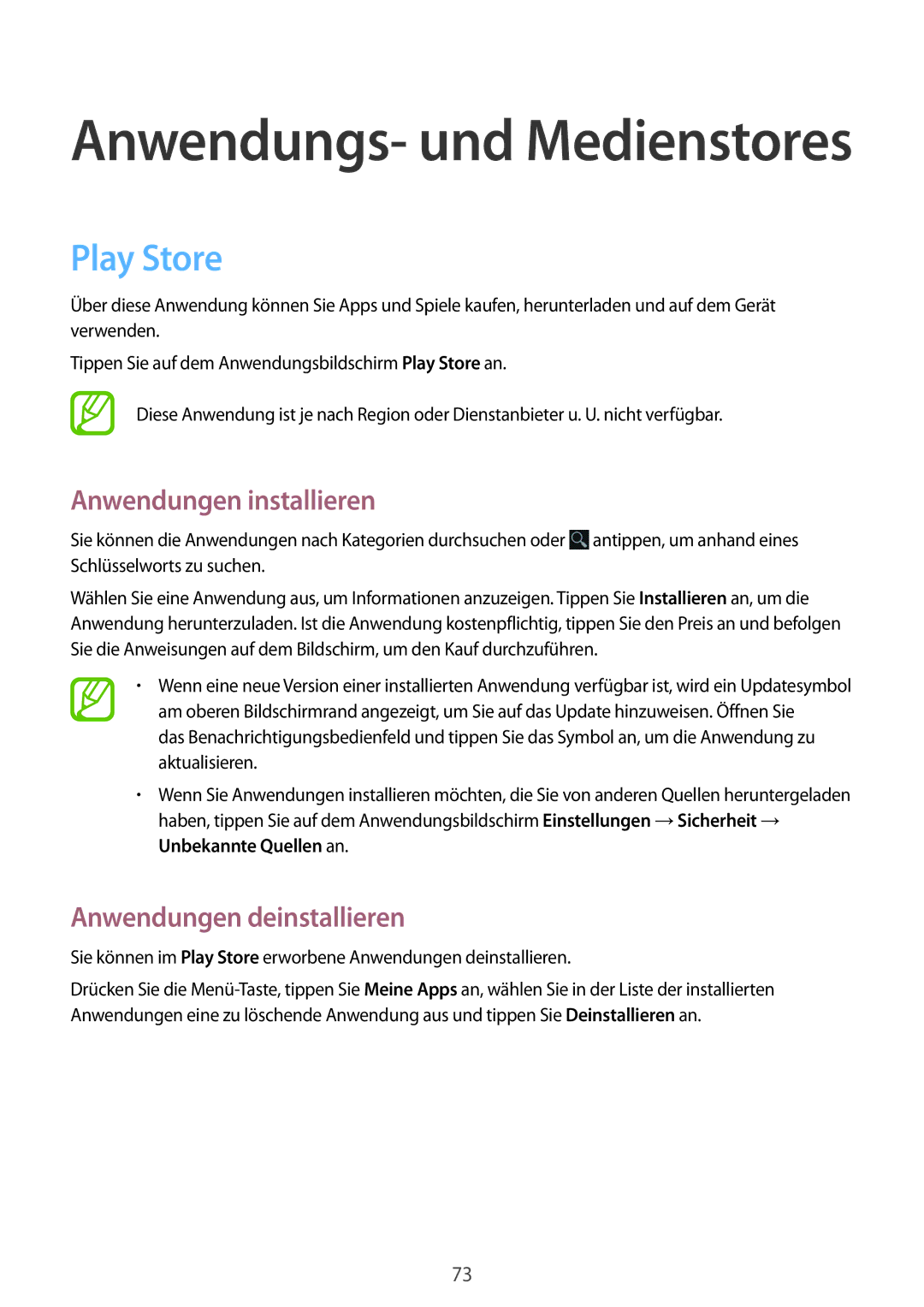Anwendungs- und Medienstores
Play Store
Über diese Anwendung können Sie Apps und Spiele kaufen, herunterladen und auf dem Gerät verwenden.
Tippen Sie auf dem Anwendungsbildschirm Play Store an.
Diese Anwendung ist je nach Region oder Dienstanbieter u. U. nicht verfügbar.
Anwendungen installieren
Sie können die Anwendungen nach Kategorien durchsuchen oder ![]() antippen, um anhand eines Schlüsselworts zu suchen.
antippen, um anhand eines Schlüsselworts zu suchen.
Wählen Sie eine Anwendung aus, um Informationen anzuzeigen. Tippen Sie Installieren an, um die Anwendung herunterzuladen. Ist die Anwendung kostenpflichtig, tippen Sie den Preis an und befolgen Sie die Anweisungen auf dem Bildschirm, um den Kauf durchzuführen.
•Wenn eine neue Version einer installierten Anwendung verfügbar ist, wird ein Updatesymbol am oberen Bildschirmrand angezeigt, um Sie auf das Update hinzuweisen. Öffnen Sie
das Benachrichtigungsbedienfeld und tippen Sie das Symbol an, um die Anwendung zu aktualisieren.
•Wenn Sie Anwendungen installieren möchten, die Sie von anderen Quellen heruntergeladen haben, tippen Sie auf dem Anwendungsbildschirm Einstellungen →Sicherheit → Unbekannte Quellen an.
Anwendungen deinstallieren
Sie können im Play Store erworbene Anwendungen deinstallieren.
Drücken Sie die
73